2017年8月16日、グループ内でカレンダーを作って予定を合わせられる新機能「イベント」が追加されました。iOS・Androidの両OSで利用することができます。
イベントの参加・不参加を確認することもできるので、今まで以上にスケジュールを立てるのが楽になりそうですね。この記事では、新機能の使い方を紹介していきます。
使い方の流れ
1.「イベント」のアイコンを選択する

▲グループのトーク画面で、右上の「メニュー」を選択。
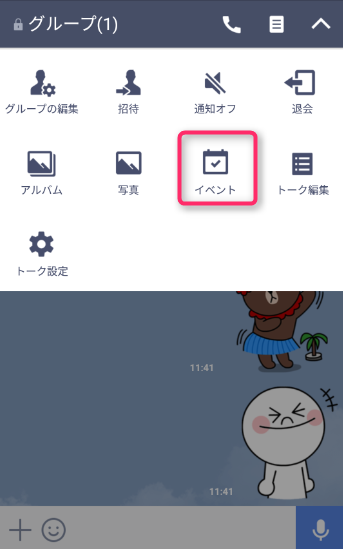
▲「イベント」のアイコンがあるので、そこをタップ!
2.イベントの予定を作成する
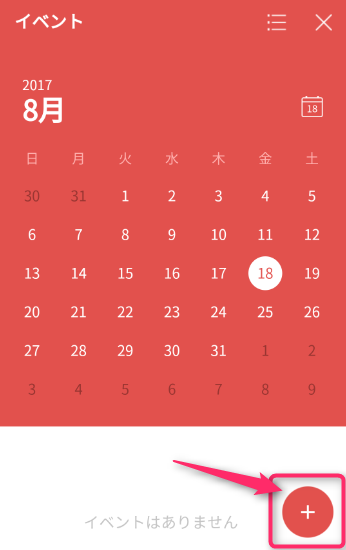
▲グループで共通して使えるカレンダーが出てくるので、右下の「+」でイベントを追加。
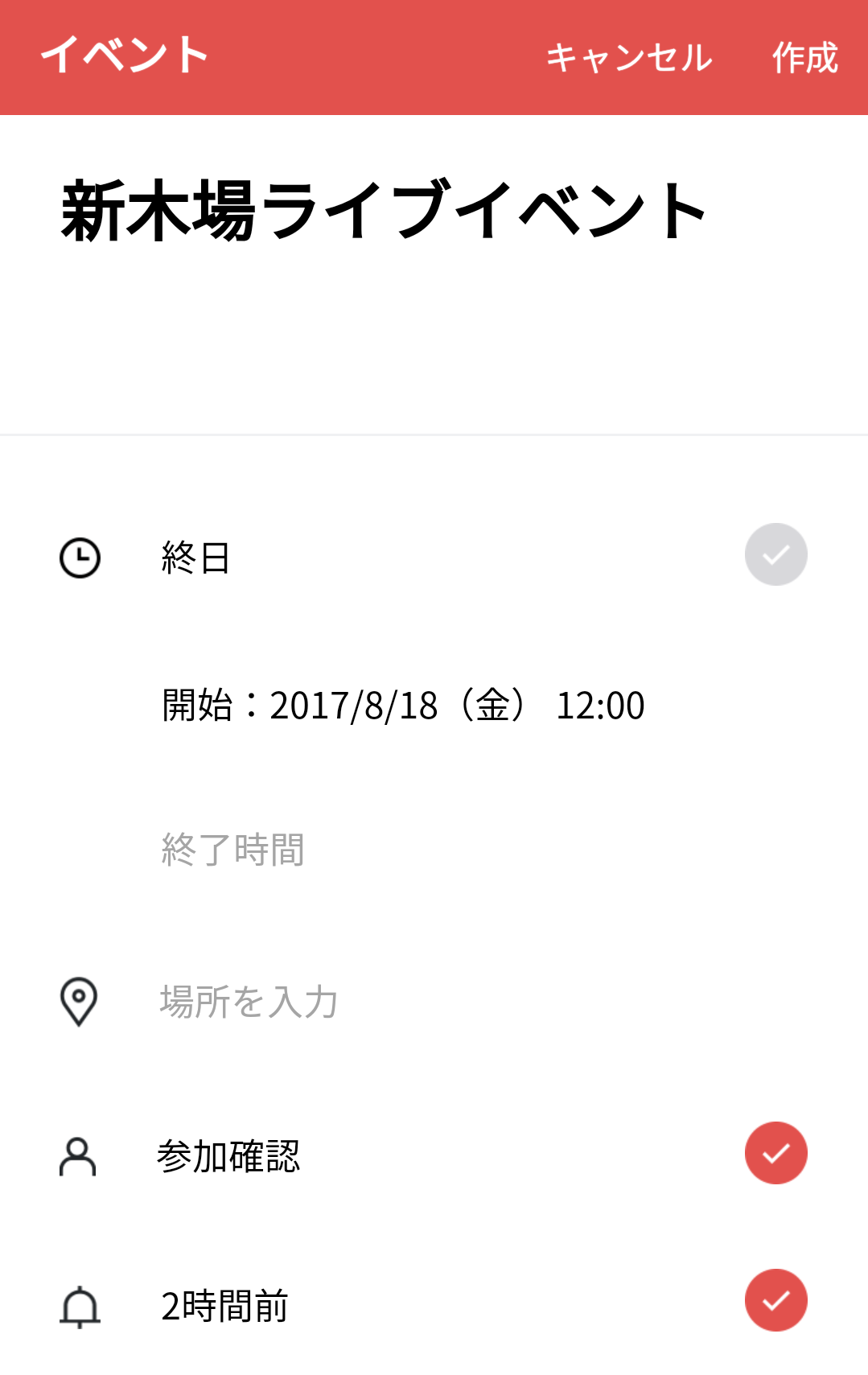
▲作成画面が出てくるので、イベント名・日時・場所・参加確認・通知を設定。すべて記入し終わったら、右上の「作成」で完了。
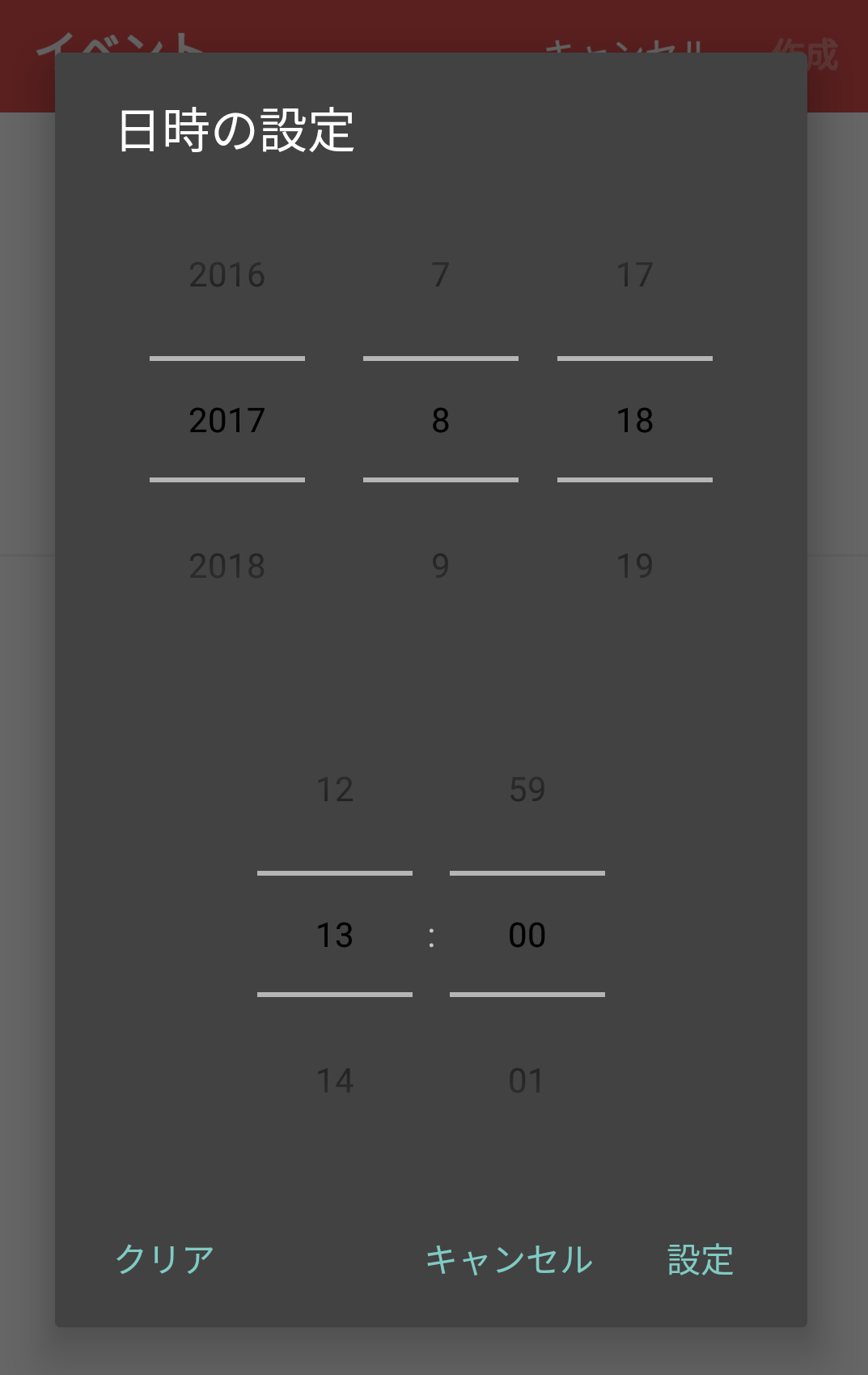
▲ちなみに日時はスクロールで選択。カレンダーから直接選べないのは、少し面倒……。
3.グループメンバーで参加確認をする
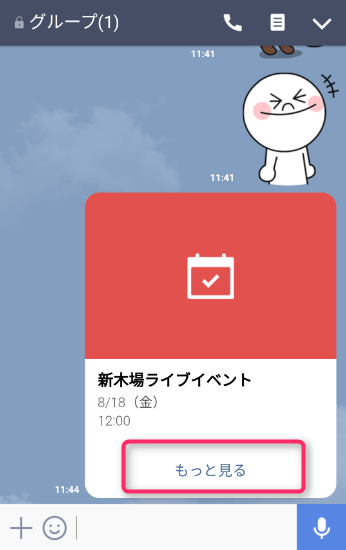
▲イベントの追加をすると、トーク画面に投稿される。参加確認をするためには「もっと見る」をタップ。
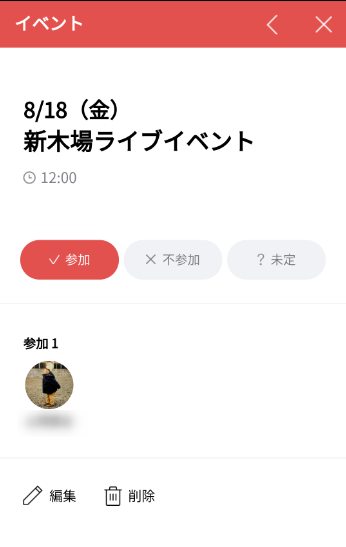
▲「参加」「不参加」「未定」を押して出席確認。誰が参加するのかが分かりやすい!
大人数でイベントに参加するときに、真価を発揮する!
少人数のグループだとチャットだけで予定を合わせられますが、大人数ともなると収拾が付かないですよね。イベントの参加確認がとれるので、大人数のグループで重宝しそうです。フェス、旅行、BBQ……色んなシーンで役立ててみてください。
